
Cosa significa inviato come SMS tramite server e come disattivarlo?

"Perché i miei messaggi di testo a qualcuno riportano la dicitura "inviato tramite server SMS" e non "recapitato"? Cosa significa "inviato come SMS tramite server"? "Inviato tramite server SMS" significa che il messaggio è stato ricevuto?"
- da Quora
Gli utenti Android potrebbero incontrare il termine "inviato come SMS tramite server" nelle loro applicazioni di messaggistica. Cosa significa "inviato come SMS tramite server"? Questo articolo si propone di spiegarne il significato, esplorandone implicazioni e vantaggi e offrendo soluzioni per chi desidera disattivarlo. Inoltre, forniremo una sezione bonus sul recupero dei messaggi eliminati, garantendo una comprensione completa dell'argomento.
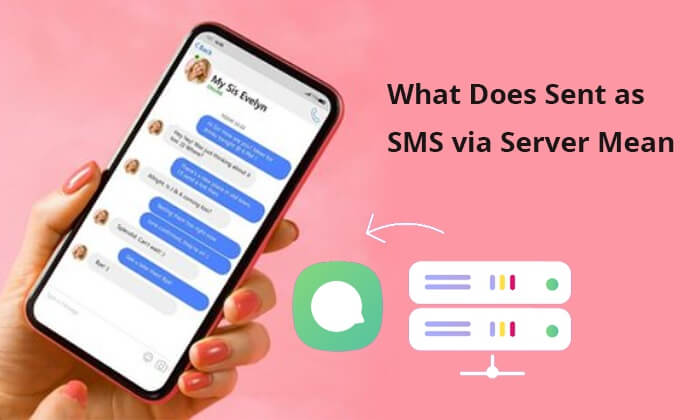
Per comprendere il significato di "inviato come SMS tramite server" su Android , dobbiamo prima capire che "inviato come SMS tramite server non significa che sono bloccato su Android ". L'espressione "inviato come SMS tramite server" significa inviare messaggi di testo tramite un server. In genere, questo si riferisce alla trasmissione di messaggi SMS tramite un server o un gateway SMS, anziché all'invio diretto da un telefono cellulare tramite la connessione alla rete mobile. In questo scenario, i messaggi di testo potrebbero essere elaborati e inoltrati tramite il server per garantire un recapito affidabile.
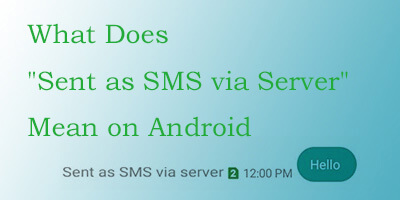
Sebbene il concetto di instradamento dei messaggi tramite un server possa sollevare preoccupazioni, questo approccio presenta notevoli vantaggi, che in genere includono:
1. Automazione ed efficienza
L'invio di SMS basato su server consente l'automazione. Integrandosi con interfacce di programmazione (API) o altri metodi, l'invio di SMS può essere integrato in altri processi aziendali. Ciò migliora l'efficienza e riduce la necessità di interventi manuali.
2. Invio su larga scala
Gli SMS basati su server sono adatti a scenari che richiedono la distribuzione massiva di messaggi di testo, come campagne di marketing, notifiche, promemoria, ecc. Consente di gestire facilmente grandi volumi di messaggi.
3. Compatibilità multipiattaforma
L'invio di SMS tramite server spesso si estende su più piattaforme e dispositivi, garantendo che i messaggi vengano recapitati in modo stabile e coerente al pubblico di destinazione.
4. Invio programmato e pianificato
Grazie all'invio di SMS basato su server, è facile programmare la consegna dei messaggi in base a un orario o a una pianificazione, garantendo che i messaggi raggiungano il pubblico al momento opportuno.
5. Sicurezza
L'utilizzo di server dedicati per l'invio di SMS può aumentare la sicurezza, garantendo la protezione dei dati durante il processo di trasmissione degli SMS.
6. Copertura globale
Gli SMS basati su server consentono una copertura senza interruzioni del pubblico in tutto il mondo, senza doversi preoccupare dei problemi di invio di SMS internazionali.
Utilizzando un telefono Android , potresti riscontrare problemi come " messaggi di testo scomparsi sul telefono Android ". Non preoccuparti: clicca qui per vedere la soluzione.
Ora abbiamo capito "Cosa significa "Inviato come SMS tramite server" su T-Mobile?". Nonostante i vantaggi, alcuni utenti potrebbero preferire disattivare la funzione "Inviato come SMS tramite server" per vari motivi. Questa sezione fornirà istruzioni dettagliate su come disattivare questa funzionalità sui dispositivi Android .
Un metodo per riprendere il controllo sul processo di messaggistica è attivare l'opzione "Mostra al recapito". Seguendo pochi semplici passaggi, puoi personalizzare le tue preferenze di messaggistica e potenzialmente disattivare la funzione "Invia come SMS tramite server".
Passaggio 1. Avvia l'app di messaggistica sul tuo dispositivo Android . Cerca il menu delle impostazioni all'interno dell'app di messaggistica.
Passaggio 2. Nel menu delle impostazioni, trova l'opzione "Avanzate" o "Impostazioni aggiuntive".
Passaggio 3. Scorri le impostazioni avanzate fino a trovare l'opzione "Mostra alla consegna". Disattiva l'opzione "Mostra alla consegna" attivando l'interruttore o la casella di controllo. Attendi qualche istante e poi riattivala.
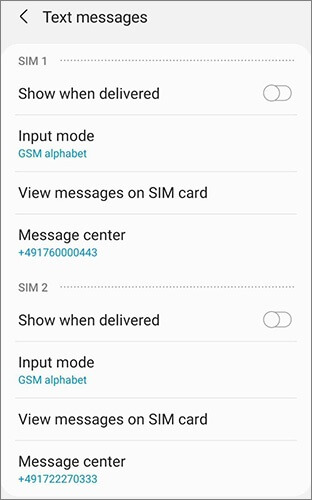
Potrebbe interessarti: Gli SMS occupano troppa memoria sui telefoni Android ? Leggi questo articolo per scoprire come eliminare definitivamente i messaggi di testo su Android .
Le app di messaggistica memorizzano dati temporanei e, nel tempo, questa cache potrebbe influire sulle prestazioni e sul comportamento dell'app. La cancellazione della cache è una misura di risoluzione dei problemi frequentemente utilizzata per vari problemi, inclusi quelli relativi alla funzionalità SMS basata sul server. Ecco i passaggi dettagliati per eseguirla:
Passaggio 1. Accedi al menu delle impostazioni principali del tuo dispositivo Android .
Passaggio 2. Scorri verso il basso e seleziona "App" o "Gestione applicazioni" dal menu delle impostazioni.
Passaggio 3. Cerca l'app di messaggistica che stai utilizzando nell'elenco delle app installate. Tocca l'app di messaggistica per accedervi.
Passaggio 4. Nelle informazioni dell'app, individua l'opzione "Svuota cache" e selezionala. Conferma l'azione quando richiesto.

Passaggio 5. Dopo aver svuotato la cache, esci dalle impostazioni e riavvia l'app di messaggistica. Verifica se il problema "Inviato come SMS tramite server" persiste.
A volte, funzionalità indesiderate o problemi nei sistemi di messaggistica possono essere attribuiti ad app di terze parti. Riavviando il telefono in modalità provvisoria, possiamo verificare se la funzione "Invia come SMS tramite server" è influenzata da applicazioni esterne. Segui i passaggi per riavviare il tuo telefono Android in modalità provvisoria:
Passaggio 1. Spegni il tuo dispositivo Android .
Passaggio 2. Tieni premuto il pulsante di accensione finché non appare il logo del dispositivo. Rilascia il pulsante di accensione, quindi tieni premuto il pulsante di riduzione del volume finché il dispositivo non si riavvia completamente. Questo dovrebbe avviare il dispositivo in modalità provvisoria.

Passaggio 3. In modalità provvisoria, controlla se il problema "Inviato come SMS tramite server" persiste. La modalità provvisoria disabilita le app di terze parti, aiutando a identificare se il problema è causato da un'app esterna.
Passaggio 4. Se il problema viene risolto in modalità provvisoria, potrebbe essere dovuto a un'app di terze parti. Disinstalla singolarmente le app aggiunte di recente per individuare il problema.
Passaggio 5. Riavvia il dispositivo per uscire dalla modalità provvisoria. La modalità normale verrà ripristinata e potrai utilizzare il dispositivo disinstallando le app problematiche identificate.
Anche i messaggi cancellati accidentalmente sono un problema comune per gli utenti di smartphone. Questa sezione bonus presenta una soluzione, Coolmuster Lab.Fone for Android , che può aiutare gli utenti a recuperare i messaggi cancellati sui propri dispositivi Android . Coolmuster Lab.Fone for Android è un eccezionale software di recupero dati Android che recupera rapidamente contatti, messaggi, registri delle chiamate e vari tipi di dati, tra cui foto, video, musica e documenti, eliminati . La sua unicità risiede nel supporto completo per il recupero dati, che copre sia la memoria interna che la scheda SD esterna dei dispositivi Android . Il funzionamento è semplice ed efficiente. Questo strumento potente e affidabile è la scelta ideale per garantire la sicurezza dei dati degli utenti Android .
Caratteristiche principali di Coolmuster Lab.Fone for Android :
Segui i passaggi dettagliati qui sotto per scoprire come recuperare i messaggi eliminati su un telefono Android utilizzando Coolmuster Lab.Fone for Android :
01 Dopo aver scaricato e installato il software, avvialo sul tuo computer.
02 Collega il tuo telefono Android al computer tramite un cavo dati. Una volta stabilita la connessione, vedrai la seguente interfaccia. Seleziona "Messaggi" e clicca su "Avanti" per procedere.

03 Scegli una modalità, "Scansione rapida" o "Scansione approfondita", per scansionare il tuo telefono Android . Dopo aver effettuato la selezione, clicca su "Continua" per avviare il processo di scansione.

04 Ora vedrai tutte le informazioni sul tuo telefono Android . Seleziona le informazioni che desideri recuperare, quindi fai clic su "Recupera" per iniziare il processo di recupero.

In conclusione, capire cosa significa "inviato come SMS tramite server" su Android è fondamentale per gli utenti che desiderano controllo e personalizzazione nella propria esperienza di messaggistica. Sebbene i vantaggi di questa funzionalità siano evidenti, la possibilità di disattivarla offre flessibilità a coloro che danno priorità alla privacy e desiderano gestire le proprie preferenze di messaggistica.
Oltre ad affrontare la questione di "come disattivare l'invio di SMS tramite server", questo articolo offre anche un ulteriore vantaggio: come recuperare i messaggi eliminati sui telefoni Android . Se ne avete bisogno o siete interessati, potete provare il prodotto Coolmuster Lab.Fone for Android . Vi sorprenderà sicuramente.
Articoli correlati:
Come trasferire messaggi di testo da Android ad Android (6 metodi)
Come trasferire messaggi di testo da Android al computer [6 modi]
Come eseguire il backup dei messaggi di testo su Android senza app
Come visualizzare i messaggi di testo Android sul computer: suggerimenti e trucchi





